"Hoe BingX in het Koreaans in te stellen | Korean Patch | PC | Mobiele app"
In dit blogartikel zal ik uitleggen hoe je BingX in het Koreaans instelt, hoe je een Koreaanse patch installeert en hoe je dit toepast op pc en mobiele apps. Als je BingX (BingX) voor het eerst gebruikt, is een van de eerste ongemakken die je ervaart de taalinstelling. Standaard is deze ingesteld op Engels of Chinees, waardoor het moeilijk wordt om de menu's en functies correct te begrijpen, wat fouten of misverstanden tijdens de transacties kan veroorzaken. In cryptocurrency-transacties is het essentieel om alle instellingen en functies duidelijk te begrijpen, en er is een risico dat je belangrijke informatie mist of verkeerd interpreteert vanwege de taalbarrière. Vooral bij het uitvoeren van futures trading of complexe orderinstellingen is een nauwkeurig begrip essentieel. In dit artikel zal ik in detail uitleggen hoe je BingX in het Koreaans instelt, via screenshots in zowel pc- als mobiele omgevingen.

Hoe BingX in het Koreaans in te stellen op pc
Laten we eens kijken hoe je BingX (BingX) in het Koreaans kunt instellen in een pc-omgeving.
1. Koreaans instellen met Google Chrome-browser
We beginnen met de meest basale omgeving, de pc-omgeving. Als je de BingX (BingX) exchange in het Koreaans wilt vertalen op je pc, moet je de 'Google Chrome-browser' gebruiken. Controleer eerst of je via Chrome verbinding maakt voordat je met de vertaling begint.
Als je al verbinding maakt via de Chrome-browser, hoef je niet over te schakelen naar een andere browser. Als je echter geen Chrome gebruikt, volg dan de volgende stappen. Kopieer eerst de link van deze pagina in de adresbalk.
Nadat je de link hebt gekopieerd, open je de Chrome-browser, plak je deze in de adresbalk en ga je terug naar deze pagina. Nadat je hebt bevestigd dat de huidige pagina in Chrome is geopend, klik je op de knop voor korting op kosten onderaan om naar de BingX-uitwisselingswebsite te gaan. Als je je nog niet hebt aangemeld, ga dan eerst door de registratieprocedure en als je al bent geregistreerd, log dan in.
Nadat je verbinding hebt gemaakt met de exchange, zoek je het Google Translate-pictogram in de rechterbovenhoek van de browser en klik je erop. Klik in het menu dat verschijnt op de knop 'Koreaans' om de taal van de website onmiddellijk in het Koreaans te vertalen.

Met de Google Chrome-browser kun je de hele site met één klik in het Koreaans veranderen. Deze instelling blijft ook van kracht totdat je de browser afsluit. Met andere woorden, zelfs als je door pagina's navigeert in een browser waar de taal is veranderd in het Koreaans, blijven die pagina's ook vertaald.
2. Het Koreaans behouden door altijd Engels te vertalen
De Chrome-browser biedt een handige vertaalfunctie, maar er is één ding waar je op moet letten. Deze Koreaanse vertaling is alleen geldig in de browser waar je deze instelling hebt toegepast.
- Als je de browser afsluit waar de instellingen zijn toegepast, en een nieuwe browser opent om verbinding te maken met de exchange.
- Als je de pc afsluit en opnieuw opstart om verbinding te maken met de exchange.
In dit geval, omdat je de browser hebt uitgeschakeld waar de vertaalinstellingen zijn ingesteld, wordt de exchange in het Engels weergegeven, net als in het begin. Met andere woorden, als je de Koreaanse vertaalinstellingen niet opslaat, moet je de vertaling opnieuw instellen telkens wanneer de browser verandert.
Als je de instellingen niet opslaat, moet je elke keer dat je verbinding maakt met de exchange op de Koreaanse knop drukken. Als je dit wilt opslaan, kun je de functie 'Altijd Engels vertalen' gebruiken. Met deze functie wordt niet alleen de BingX-exchange, maar ook andere buitenlandse exchanges automatisch en probleemloos in het Koreaans vertaald.
Om 'Altijd Engels vertalen' in te stellen, klik je op het Google Translate-pictogram in de rechterbovenhoek van de browser. In plaats van een taal te selecteren, klik je op het pictogram met de drie puntjes ernaast. Klik in het vervolgkeuzemenu op de knop 'Altijd Engels vertalen'. Met deze functie kun je de Koreaanse taal gebruiken, zelfs als je verbinding maakt met verschillende exchanges en andere Engelse sites.
3. Google-extensies gebruiken
Het is voldoende om de exchanges te gebruiken, zelfs als je alleen de bovenstaande methoden gebruikt. Je kunt echter de behoefte hebben om aankondigingen, evenementinhoud of specifieke teksten en woorden afzonderlijk te vertalen.
In dat geval kan het onhandig zijn om de browser afzonderlijk te openen en te vertalen. Maar als je de 'Google-extensie' gebruikt, kun je dit ongemak oplossen. Met dit programma kun je specifieke woorden of zinsdelen selecteren en vertalen op één scherm.
De download kan worden gedaan in de officiële Chrome Web Store van Google. Ga naar de Chrome Web Store, zoek naar 'Google Translate' en download het programma om de installatie en activering te voltooien.
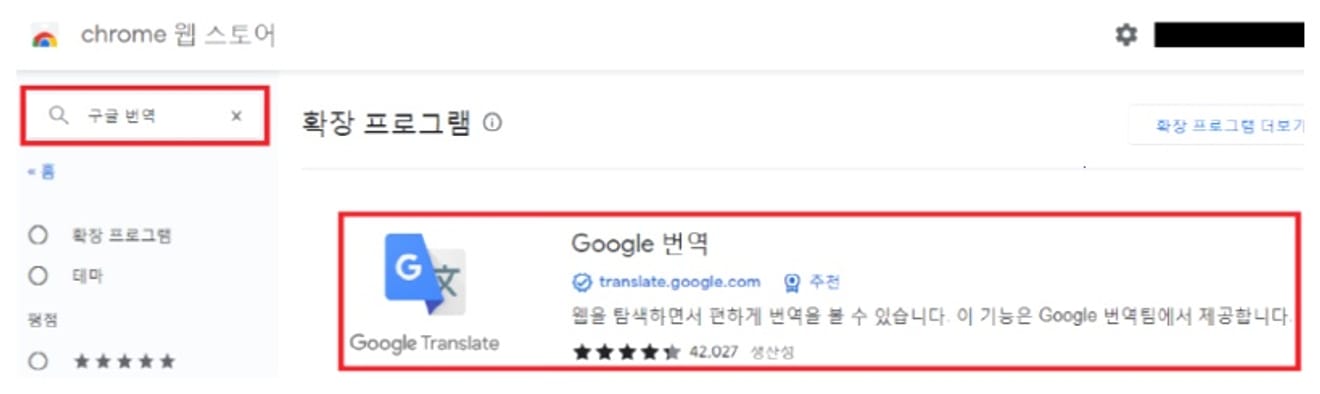
Na installatie en activering kun je alle sleepbare tekst op de BingX-exchangesite in het Koreaans veranderen. De gebruiksmethode is als volgt.
1. Sleep met je muis het deel dat je wilt vertalen om het gebied te selecteren.
2. Nadat je het gebied hebt geselecteerd, klik je op het Google-extensiepictogram in de rechterbovenhoek van de browser. Of klik op het Google Translate-pictogram dat naast het gebied verschijnt dat je hebt gesleept.
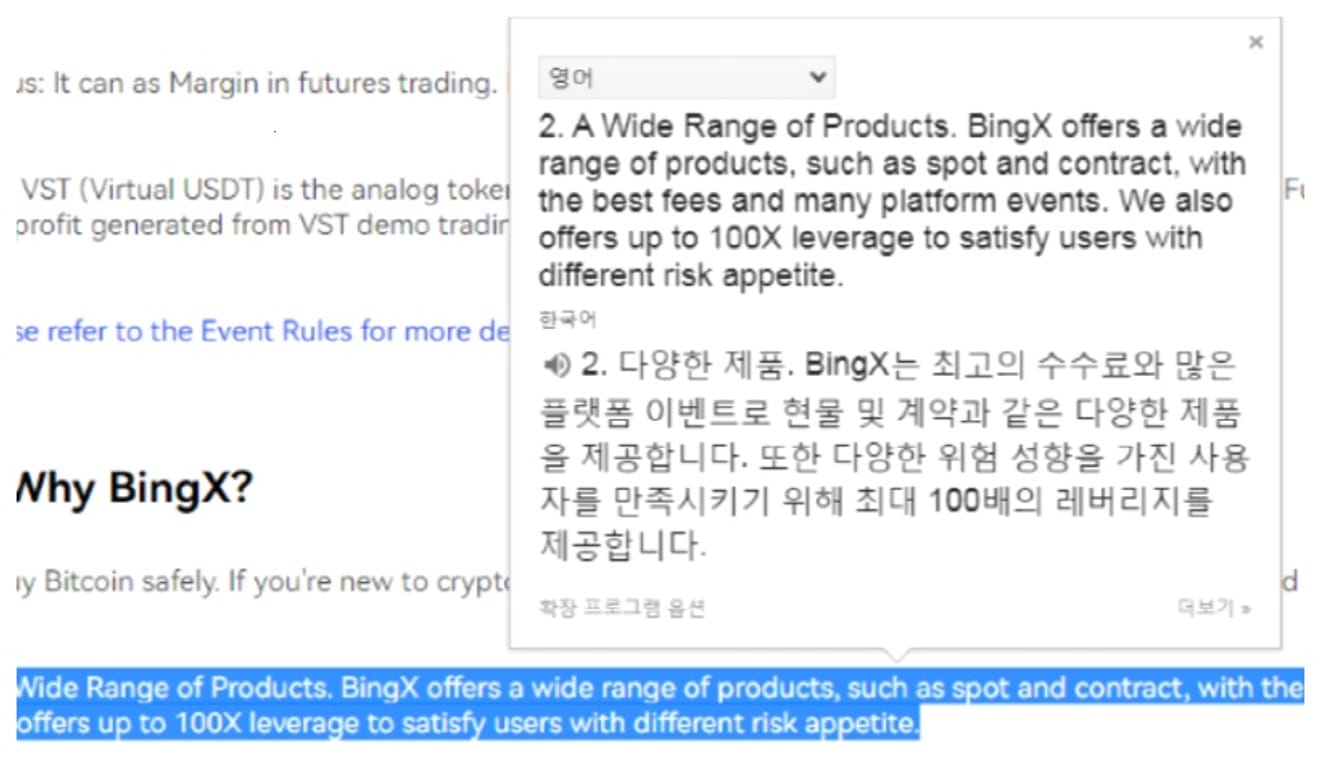
Deze extensie helpt je de voor- en navertalingen te vergelijken in één scherm zonder een apart internetvenster.
Hoe BingX in het Koreaans in te stellen op mobiele apps
Laten we eens kijken naar de Koreaanse vertaalmethode van BingX (BingX) in een mobiele omgeving.
1. Google Chrome-app gebruiken
Als je BingX (BingX) in het Koreaans wilt vertalen in een mobiele omgeving, kun je dit gemakkelijk doen door de 'Google Chrome-app' te gebruiken. Chrome is standaard geïnstalleerd op de meeste smartphones, tenzij er een speciaal geval is. Als je het hebt verwijderd of niet geïnstalleerd hebt, moet je het eerst downloaden in de app store.
Als je momenteel via de Chrome-app toegang hebt tot deze pagina, hoef je de pagina niet afzonderlijk te verplaatsen. Als je deze echter niet in de Chrome-app bekijkt, volg dan de volgende stappen. Kopieer eerst de adrеslink van deze pagina, ga vervolgens naar de Chrome-app, plak deze in de adresbalk en maak opnieuw verbinding.
Controleer ten slotte of je via de Chrome-app toegang hebt tot deze pagina.
Klik na verificatie op de knop hieronder om naar de startpagina van de BingX-exchange te gaan. Als je je nog niet hebt aangemeld, ga dan eerst door de registratieprocedure via de hierboven genoemde kortingslink voor kosten, en als je al een account hebt, log dan in.
Selecteer de knop 'Koreaans' onderaan het exchange-scherm. De taal van de exchange verandert onmiddellijk in het Koreaans wanneer je op de knop klikt. In sommige gevallen is de vertaalknop echter mogelijk niet zichtbaar onderaan het scherm. In dit geval klik je op het pictogram van de drie stippen in de rechterbovenhoek van de app. Selecteer de knop 'Vertalen' in het pop-upmenu.
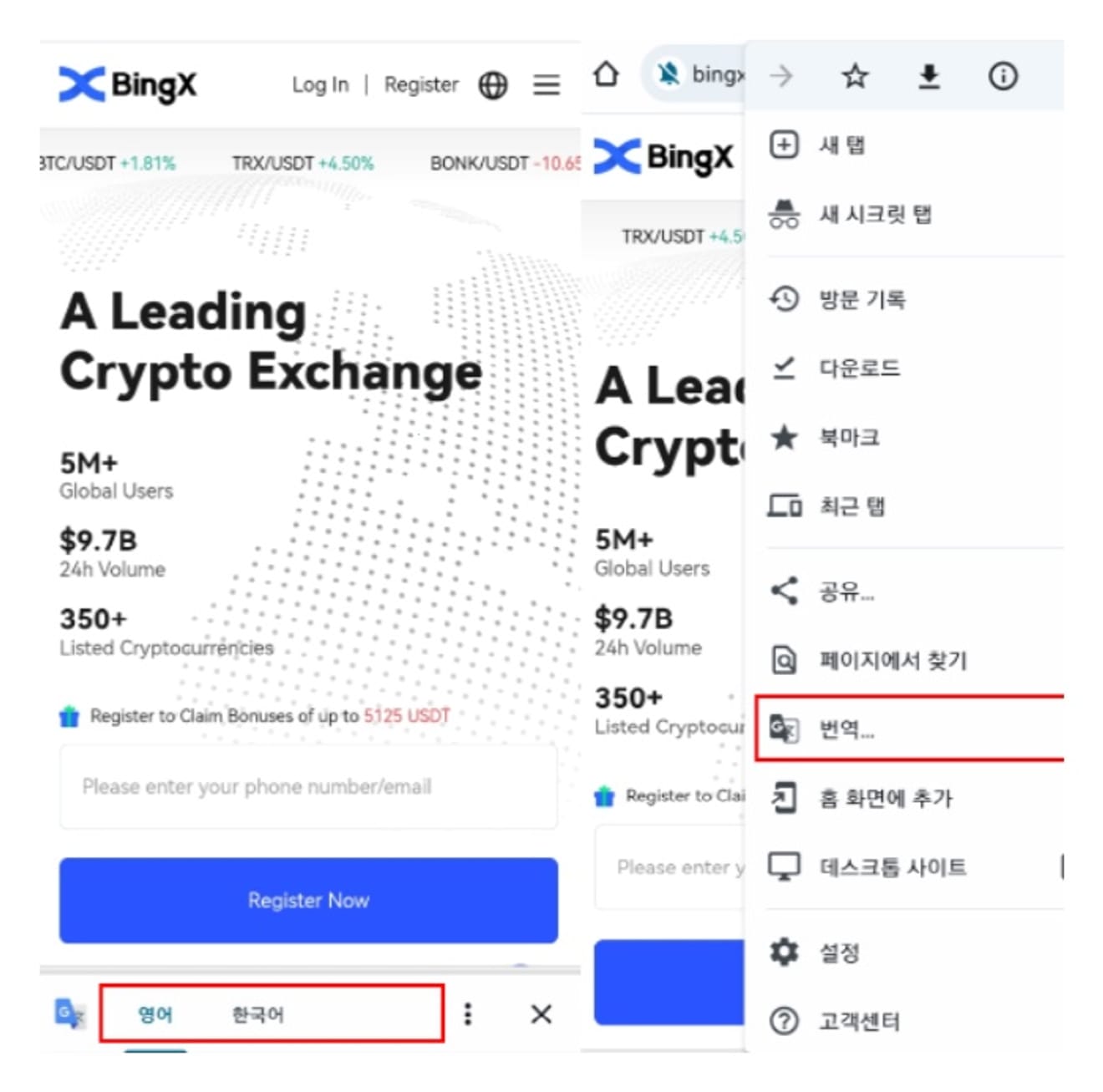
2. BingX (BingX) applicatie gebruiken
Veel mensen denken dat Koreaanse vertaling niet mogelijk is in de applicatie. De situatie verandert echter als je de 'Google Translate-applicatie' gebruikt. Met de officiële vertaalapplicatie van Google kun je alle tekst die je in de BingX-exchange-app kunt slepen in het Koreaans vertalen.
De installatie- en gebruiksmethode is als volgt. Zoek naar de officiële app in de app store door te zoeken naar 'Google Translate' en installeer deze. Voer de app uit en klik op het accountpictogram in de rechterbovenhoek. Selecteer de knop 'Instellingen' in het pop-upmenu.
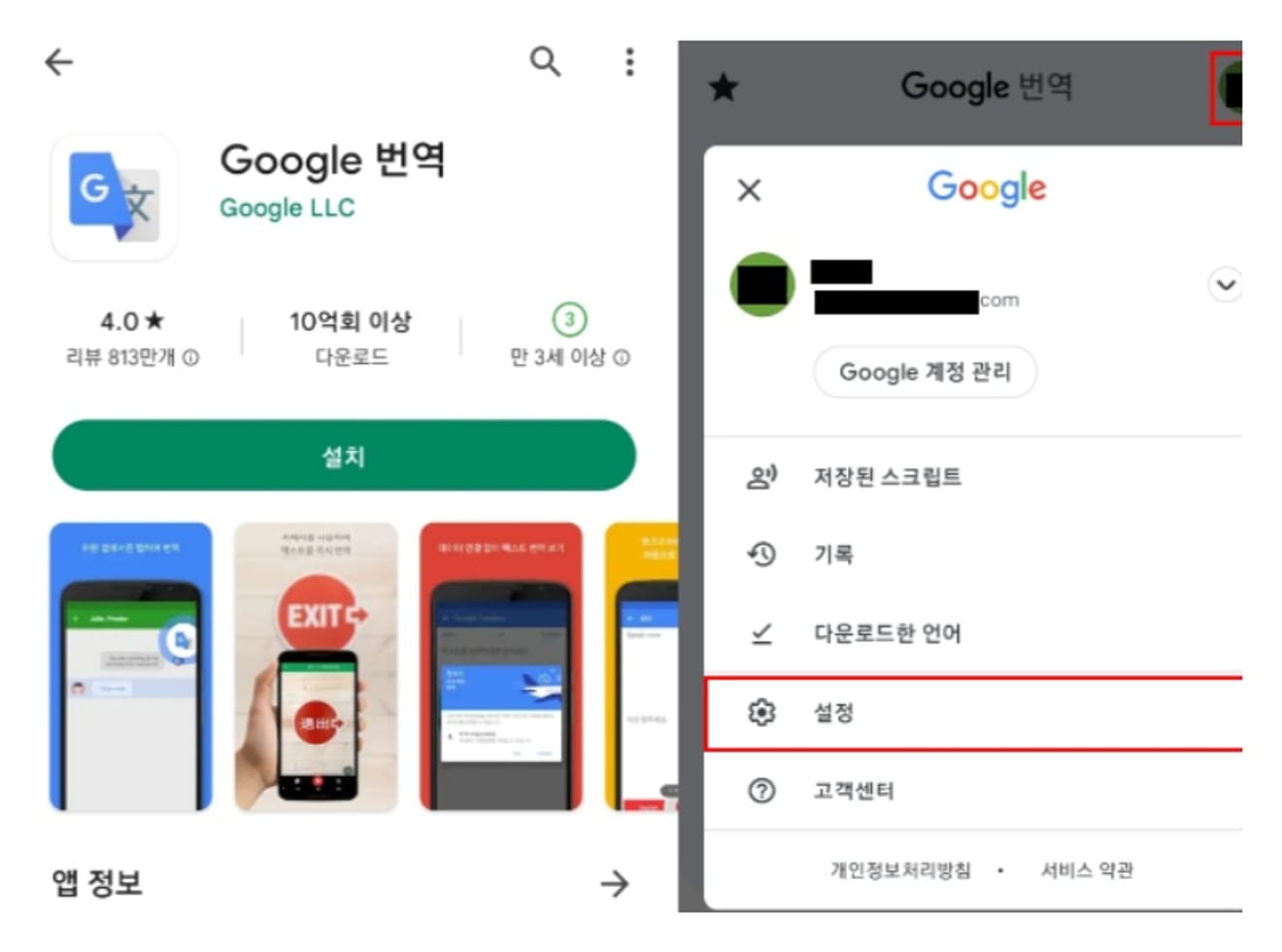
Klik in het instellingenmenu op de optie 'Tik om te vertalen'.
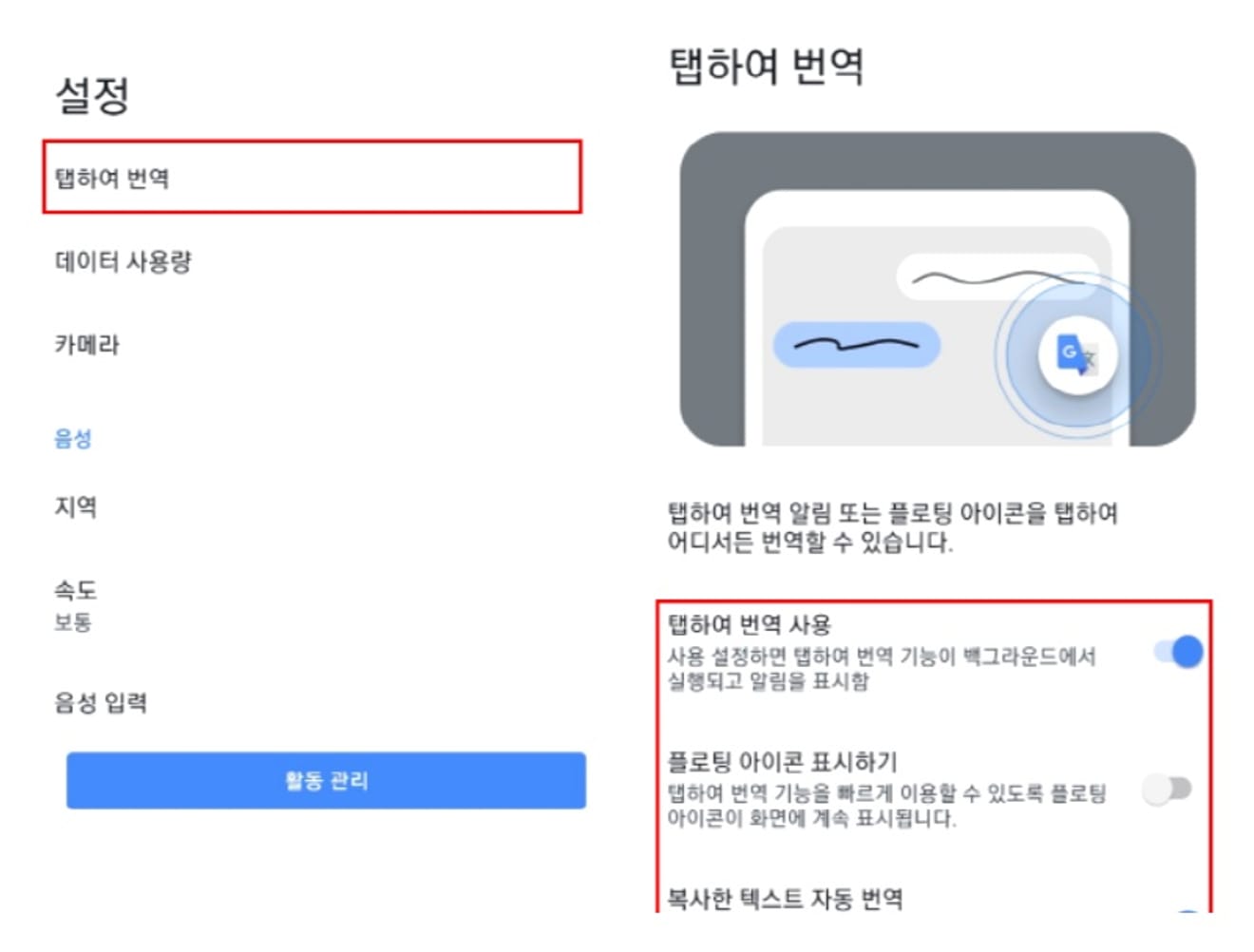
In het menu Tik om te vertalen kun je de volgende functies in- en uitschakelen.
1. Tik om te vertalen: Als je deze functie activeert, wordt de vertaalfunctie op de achtergrond uitgevoerd en wordt er een melding weergegeven.
2. Zwevend pictogram weergeven: Als je het zwevende pictogram weergeeft, blijft het vertaaltabblad op het scherm drijven terwijl je de exchange-app gebruikt. Daarom kun je, terwijl je de applicatie gebruikt, het vertaaltabblad gebruiken om sneller te vertalen als je iets niet begrijpt.
Na de instellingen naar behoefte te hebben voltooid en de exchange-applicatie te hebben gebruikt, kun je bevestigen dat alle sleepbare teksten, zoals aankondigingen en evenementen, zijn veranderd in het Koreaans.